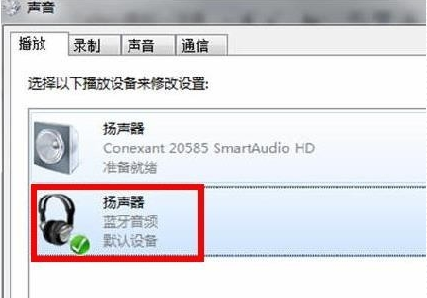小编给大家详解蓝牙耳机连接win10电脑的方法,当你想将蓝牙耳机连接到windows10系统电脑上使用时,却不知如何连接操作时,可参照以下的方法进行操作。
蓝牙耳机既然又被叫做无线耳机,就说明它对比有线耳机起来会显得方便许多,也比较方便携带。小编今天整理了蓝牙耳机连接win10电脑的方法,现分享给大家,有需要的用户,请来的看看吧。
蓝牙耳机怎么连电脑:
首先打开“开始”,然后打开“控制面板”,然后点击“设备和声音”,再找到“添加设备”,然后就宣你要添加的蓝牙耳机
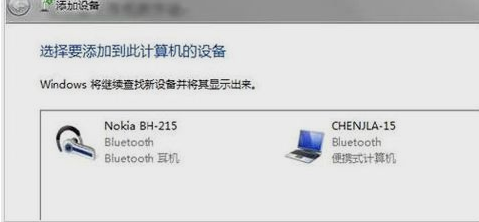
然后就会显示正在配对,配对好了之后就会显示已添加成功
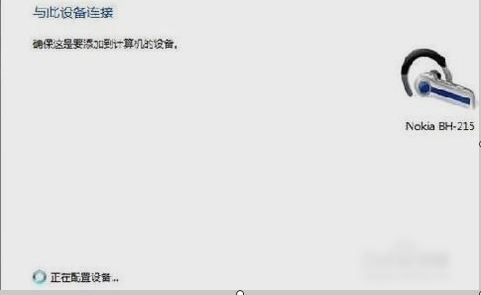
然后县级“开始”然后找打到“设备和打印机,你就能够看到你添加的蓝牙耳机了
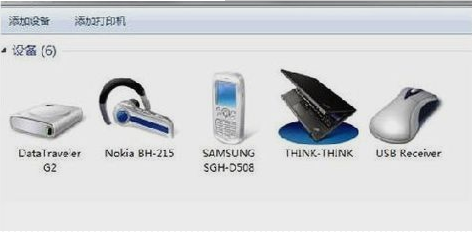
在蓝牙耳机上鼠标右键点击进入“属性”,进去后点击“服务”,“耳机”这一项没有被勾选上就不能用蓝牙听音乐,所以要勾选,够了之后,系统会要你安装一个驱动,安装好之后,在桌面右下角的“喇叭”图标,鼠标右键点击“播放设备”
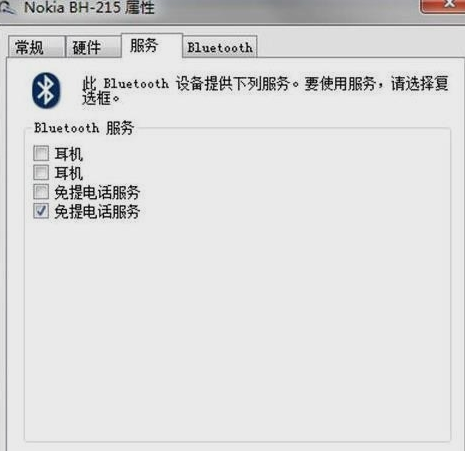
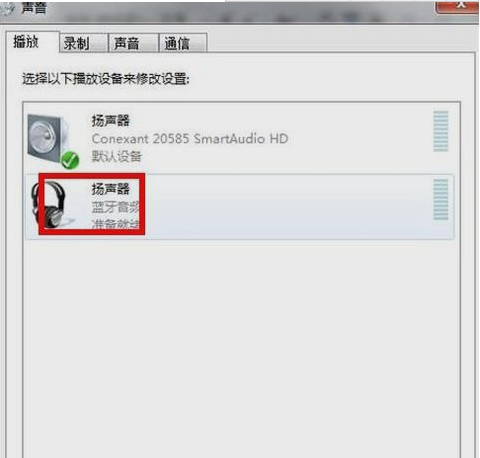
最后,要把蓝牙音频的扬声器设为默认的,这样你就能用蓝牙耳机听音乐了